目次
- はじめに
- お客様情報の変更
- パスワードの変更
- cloud tap の退会
お客様情報の変更
契約者名や住所、電話番号に変更があった場合、Portal から登録情報をご変更ください。
注意事項
お支払い方法の変更については以下のマニュアルをご確認ください。
⇒ お支払い方法の変更
Portal にログインします。
上記リンクをクリックすると Portal のログイン画面が表示されます。
※ ログイン済みの場合は、手順 3. へお進みください。
アカウント名とパスワードを入力し、ログインします。左サイドメニューから「ご契約者情報」をクリックすると、[ご契約者情報]が表示されます。
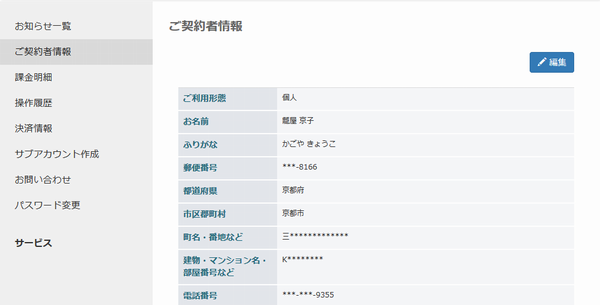
登録されている情報を変更するには、右上の「編集」をクリックします。編集画面が表示されます。
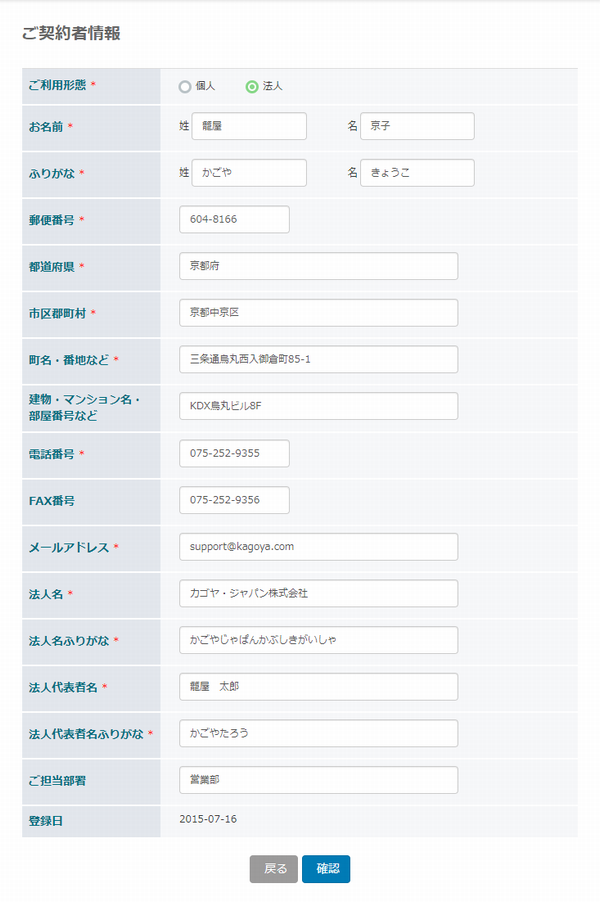
次の項目を変更できます。ご利用形態 「個人」か「法人」か選択します。 お名前 法人の場合 担当者名を入力します。 個人の場合 契約者名を入力します。 ふりがな 法人の場合 担当者名をひらがなで入力します。 個人の場合 契約者名をひらがなで入力します。 郵便番号 郵便番号を7桁の半角数字で入力します。
例) 604-8166
- ※ 郵便番号は、日本郵便の「郵便番号検索
 」でご確認ください。
」でご確認ください。
都道府県 都道府県名を入力します。 市区郡町村 市区郡町村名を入力します。 町名・番地など 住所の市区郡町村以降、番地までを入力します。 - ※ 数字は半角でご入力ください。
建物・マンション名・部屋番号など 建物・マンション名・部屋番号などがあれば入力します。 - ※ 建物・マンション名も省略せずご入力ください。
- ※ 数字は半角でご入力ください。
電話番号 連絡先電話番号を入力します。 FAX番号 連絡先ファックス番号を入力します。 メールアドレス 連絡先メールアドレスを入力します。
- ※ 当社メールサーバー以外のメールアドレスをご入力ください。
- ※ 携帯電話のメールアドレスは登録できません。
個人の場合 団体名 団体名を入力します。 団体名ふりがな 団体名をひらがなで入力します。 法人の場合 法人名 法人名を入力します。 法人名ふりがな 法人名をひらがなで入力します。 法人代表者名 法人代表者の個人名を入力します。 法人代表者名ふりがな 法人代表者の個人名をひらがなで入力します。 ご担当者部署 ご担当者の部署名を入力します。
必要に応じて変更し、「確認」をクリックします。
- ※ 郵便番号は、日本郵便の「郵便番号検索
確認画面が表示されます。
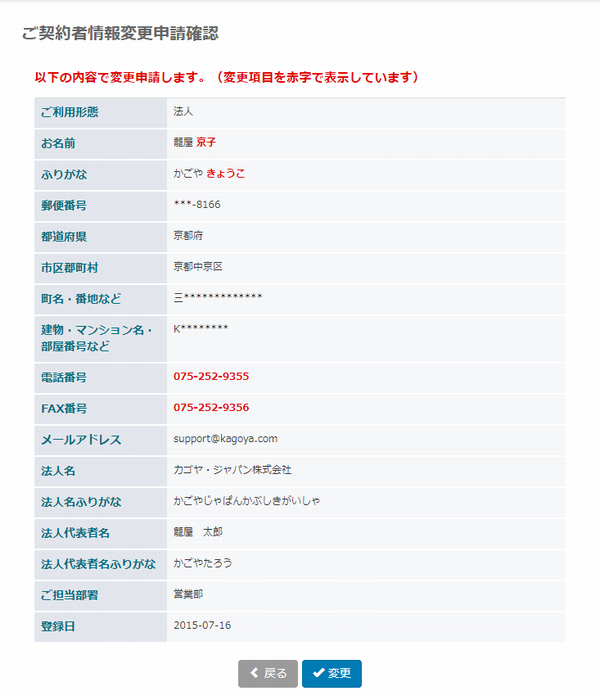
変更する項目のみが太字で表示されます。
入力内容に間違いがなければ、「変更」をクリックします。変更結果が表示されます。
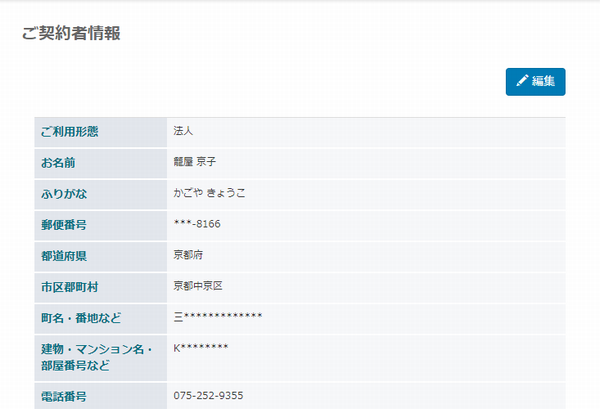
目次
- はじめに
- お客様情報の変更
- パスワードの変更
- cloud tap の退会

